之前的文章讲过怎么用在Excel生成随机银行名字和人名。今天继续给大家分享下怎么在Excel生成电话和日期。
随机数据工具包
书接上回,本文对之前的随机数据生成工具包进行深度封装调用,用户只需要传入生成的数据类型和数量即可,生成的结果直接写入到Excel表格,使用起来更加方便。
用到的知识点:
- FileSystemObject读取文件
- WScript.Shell调用其他程序
界面设计
本案例在之前的基础上继续演进,所需要的参数用户直接在Excel界面输入。本案例共涉及到以下几个参数:
- 数据类型。列表给出了当前支持的几种数据类型。
数字,电话,银行,日期,国家,省份,城市,地址,街道,公司,邮政编码,邮箱,人名,男性名字,女性名字,车牌号,车架号- 数据数量
- 数据输出开始位置
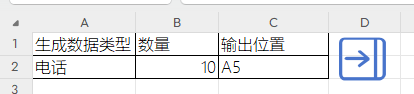
编码设计
在之前的基础性,继续优化底层实现逻辑。用户层面只需要输入数据类型,数据和输出位置即可。
'
' 生成随机模拟数据
'
Sub makeRandomFakeData()
Dim sht As Worksheet
Dim arr As Variant
'
Set sht = Worksheets("随机数据生成")
' 工具参数
dataType = sht.[A2]
dataQty = sht.[B2]
dataOutputRng = sht.[C2]
arr = getRandomData(dataType, dataQty)
' 数据写入Excel表格
sht.Range(dataOutputRng).CurrentRegion.Cells.ClearContents
sht.Range(dataOutputRng).Resize(GetLength(arr), 1).value = WorksheetFunction.Transpose(arr)
End Sub








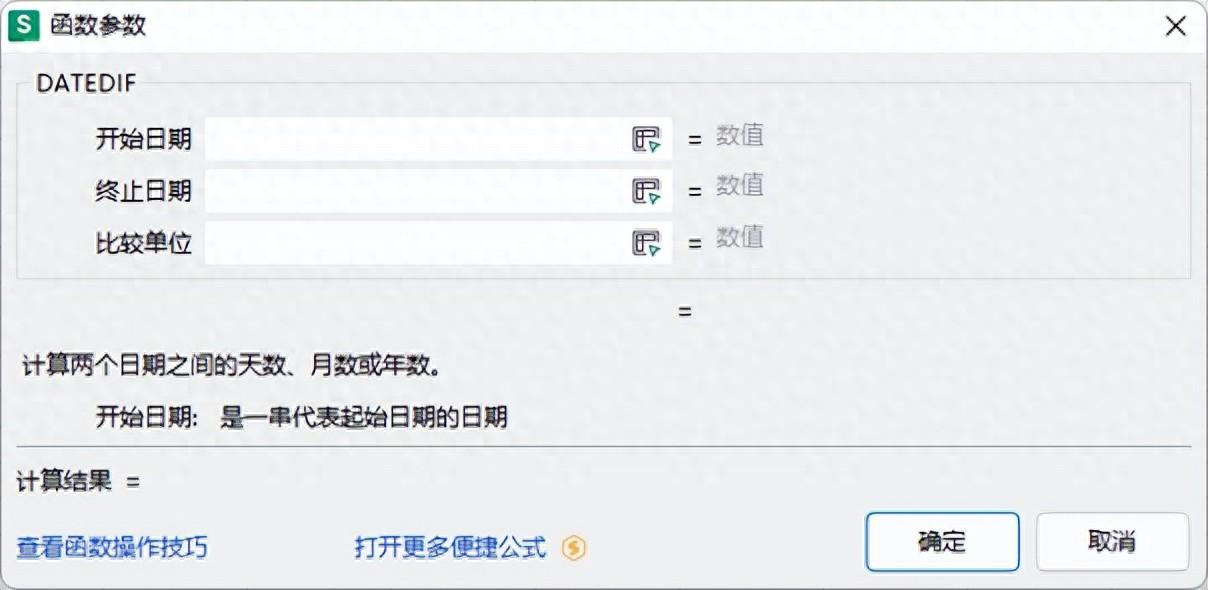
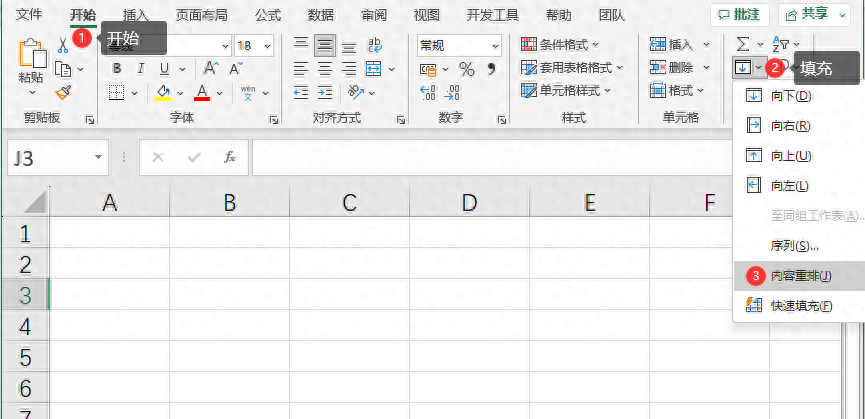

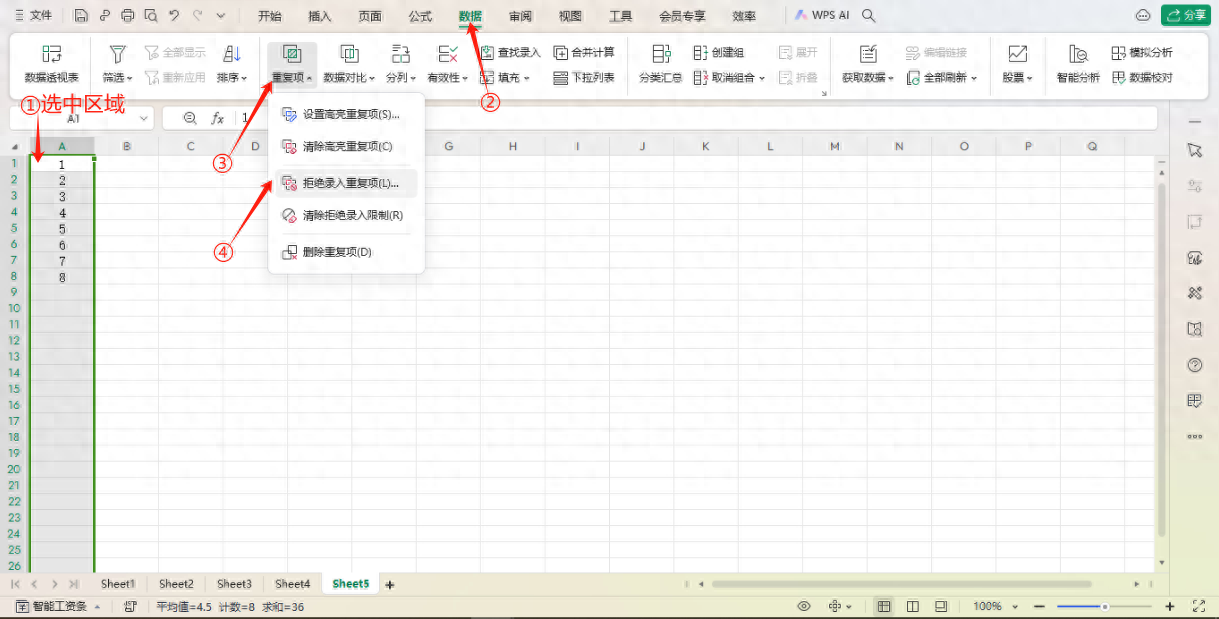

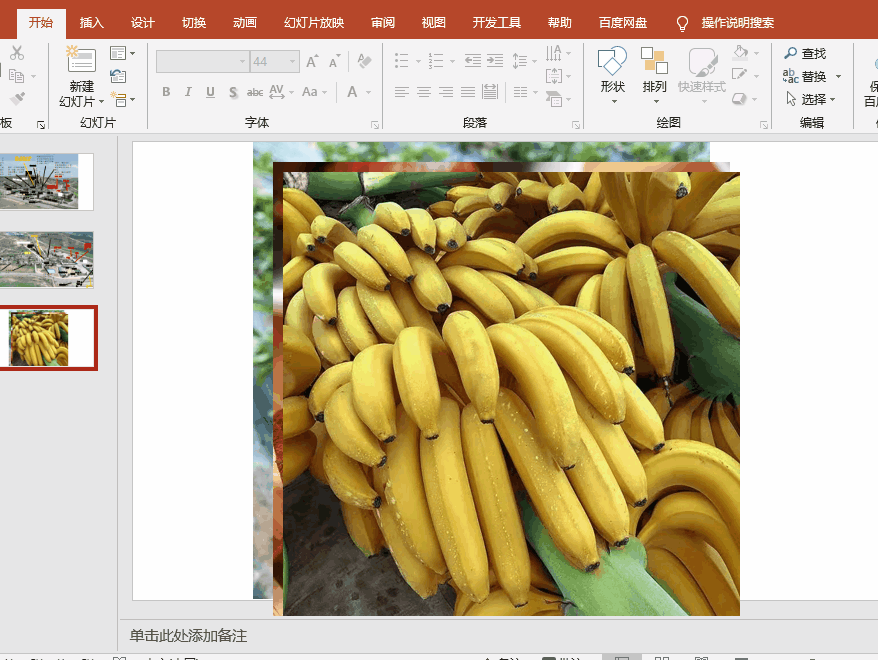
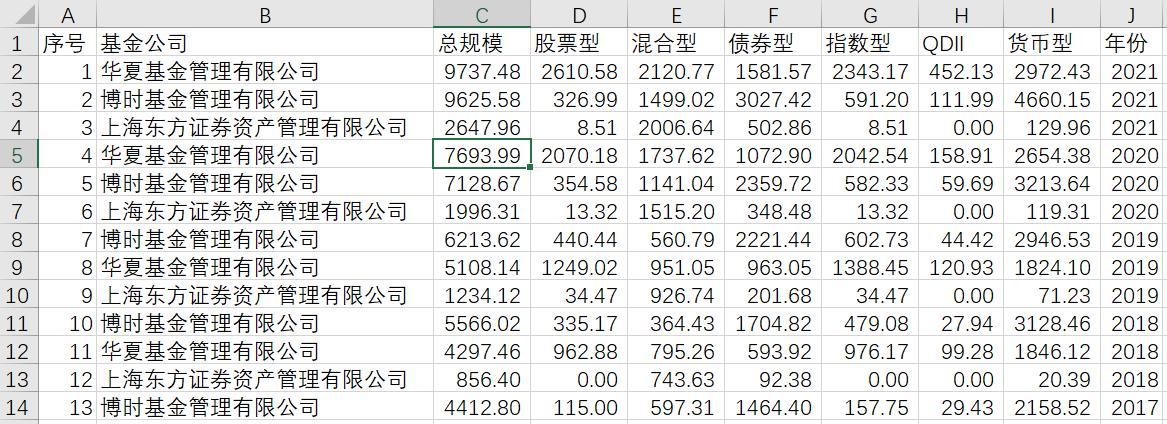
评论 (0)